Hoe kan ik snel een kolom met e-mailadressen in Excel omzetten of kopiëren naar een Outlook-e-maillijst?
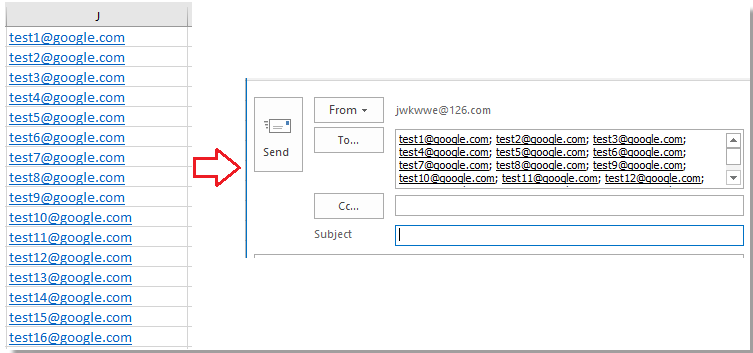
E-mailadressen in Excel omzetten naar een Outlook-bericht met een formule
E-mailadressen in Excel omzetten naar een Outlook-bericht met Kutools voor Excel
E-mailadressen in Excel omzetten naar een Outlook-bericht met Word
E-mailadressen in Excel omzetten naar een Outlook-bericht met een formule
Om e-mailadressen uit Excel-cellen naar een Outlook-bericht te kopiëren, kun je deze formule gebruiken:
=J1&";"
Tip: In de formule is J1 de e-mailcel die je gebruikt, je kunt dit naar behoefte wijzigen.
Sleep vervolgens de automatisch invulgreep over de cellen waarop je deze formule wilt toepassen.
Nu kun je deze geselecteerde e-mails kopiëren en plakken in de secties Aan of BCC of CC van het Outlook-e-mailberichtvenster.
E-mailadressen in Excel omzetten naar een Outlook-bericht met Kutools voor Excel
Met Kutools voor Excel, een handig hulpmiddel, kun je de functie Tekst toevoegen gebruiken om snel een puntkomma aan elk e-mailadres toe te voegen om ze naar een Outlook-bericht te kopiëren.
Na het gratis installeren van Kutools voor Excel, doe dan het volgende:
1. Selecteer de e-mails en klik op Kutools > Tekst > Tekst toevoegen. Zie schermafbeelding:
2. In het Tekst toevoegen venster, voer een puntkomma ; in Tekstvak, en vink Na het laatste tekenaan. Zie schermafbeelding:
3. Klik op OK of Toepassen, en kopieer vervolgens de e-mails met puntkomma's naar het Outlook-e-mailbericht.
E-mailadressen in Excel omzetten naar een Outlook-bericht met Word
Daarnaast kun je Word gebruiken om je te helpen bij het omzetten van e-mailadressen in Excel naar een Outlook-bericht.
1. Kopieer en plak de e-mailadressen vanuit Excel naar een Word-document als Alleen tekst behouden. Zie schermafbeelding: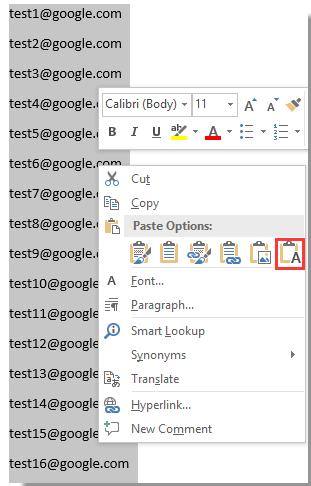
2. Selecteer de e-mails en klik op Start > Vervangen om Zoeken en Vervangen dialoogvenster weer te geven. Zie schermafbeelding:
3. In het Zoeken en Vervangen dialoogvenster, voer ^p in Zoeken naar tekstvak, en ; in Vervangen door tekstvak. Zie schermafbeelding:
4. Klik op Alles vervangen. Nu kun je de e-mailadressen met puntkomma's naar het Outlook-bericht kopiëren.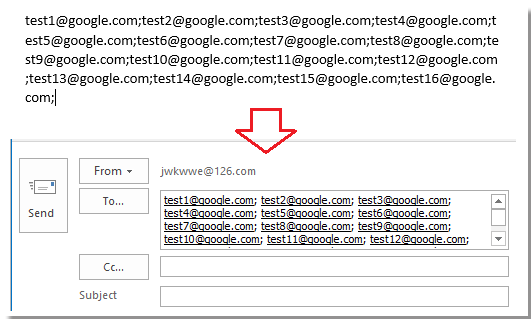
Beste productiviteitstools voor Office
Verbeter je Excel-vaardigheden met Kutools voor Excel en ervaar ongeëvenaarde efficiëntie. Kutools voor Excel biedt meer dan300 geavanceerde functies om je productiviteit te verhogen en tijd te besparen. Klik hier om de functie te kiezen die je het meest nodig hebt...
Office Tab brengt een tabbladinterface naar Office en maakt je werk veel eenvoudiger
- Activeer tabbladbewerking en -lezen in Word, Excel, PowerPoint, Publisher, Access, Visio en Project.
- Open en maak meerdere documenten in nieuwe tabbladen van hetzelfde venster, in plaats van in nieuwe vensters.
- Verhoog je productiviteit met50% en bespaar dagelijks honderden muisklikken!
Alle Kutools-invoegtoepassingen. Eén installatieprogramma
Kutools for Office-suite bundelt invoegtoepassingen voor Excel, Word, Outlook & PowerPoint plus Office Tab Pro, ideaal voor teams die werken met Office-toepassingen.
- Alles-in-één suite — invoegtoepassingen voor Excel, Word, Outlook & PowerPoint + Office Tab Pro
- Eén installatieprogramma, één licentie — in enkele minuten geïnstalleerd (MSI-ready)
- Werkt beter samen — gestroomlijnde productiviteit over meerdere Office-toepassingen
- 30 dagen volledige proef — geen registratie, geen creditcard nodig
- Beste prijs — bespaar ten opzichte van losse aanschaf van invoegtoepassingen